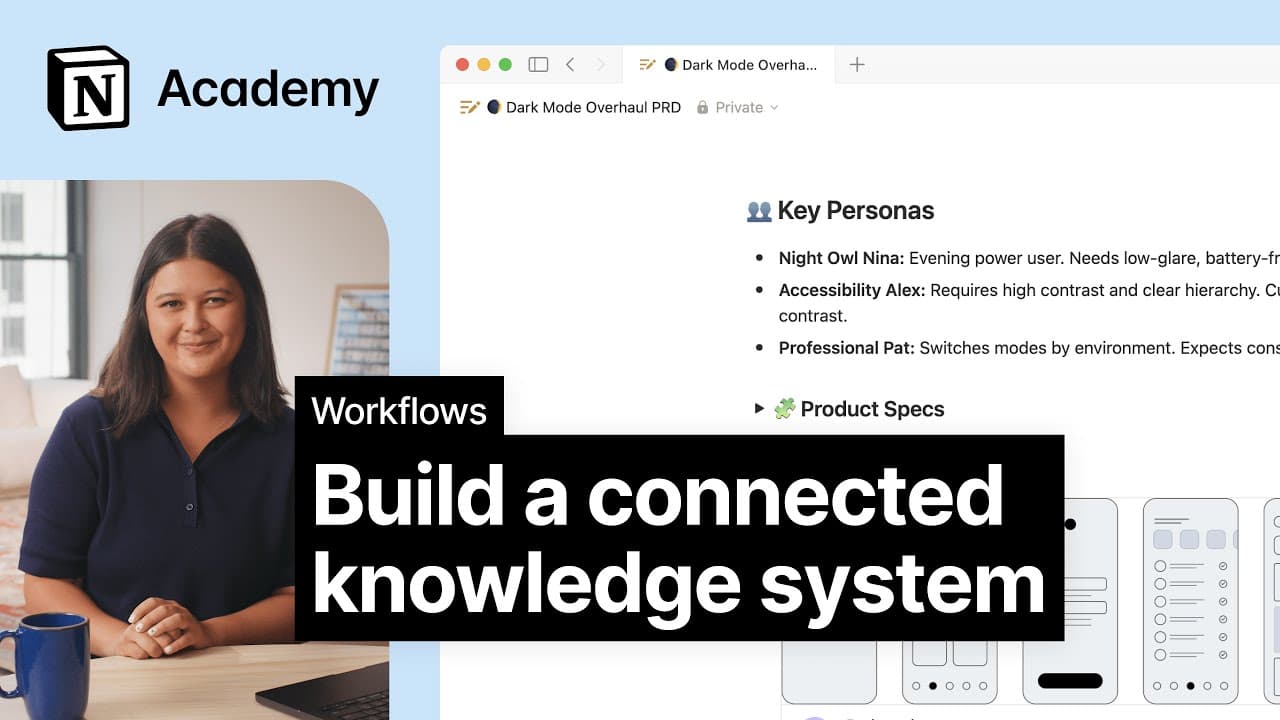Notion APIインテグレーション

NotionのAPIを使用すれば、内部インテグレーションをカスタマイズして作成できます。Notionのワークスペースに弊社パートナーのプラットフォームをリンクするには、トークンが必要な場合があります。以下で詳しい手順を解説します 🏗
ドキュメンテーションやリソース、インテグレーション管理ツールを利用できる 開発者向けサイト も併せてご覧ください。

備考: ワークスペースオーナーは、ワークスペース内のすべてのコネクトを管理します。詳しくはこちら →
左のサイドバーで
設定にアクセスし、インテグレーションタブにアクセスします。ワークスペースオーナーのみが
インテグレーションタブにアクセスし、インテグレーションを作成できます。管理者でない場合は、ワークスペース管理者に連絡するか、別のワークスペースを使用してください。下部の
独自のインテグレーションを開発するリンクをクリックします。デフォルトのブラウザで 私のインテグレーション が開きます。
+ 新しいインテグレーションボタンをクリックします。インテグレーションの
名前を入力します。オプションで、ロゴとして使用する画像をアップロードできます。ドロップダウンメニューを使用して、このインテグレーションを使用したい
関連ワークスペースを指定します。
備考: デスクトップアプリで使用しているアカウントで、WebでもNotionにログインしていることを確認してください。そうでない場合は、正しいアカウントとワークスペースが表示されません。

内部インテグレーションが作成されました!ワークスペースの
設定メニュー→接続にこのインテグレーションが表示されます。内部インテグレーションの隣の
•••メニューをクリックして、トークンを取得します。このトークンは、APIベースの自動化やチームが作成したワークフローのために、またはワークスペースをパートナーのプラットフォームとリンクさせるために必要です。


備考: 内部インテグレーションはワークスペース固有のものであるため、関連するワークスペースを変更するには、新しいインテグレーションを作成する必要があります。

新たに追加されたインテグレーションは、最初はすべて内部インテグレーションになります。パブリックインテグレーションに取り組んでいる開発者の方の場合、まず上記の手順に沿って内部インテグレーションを作成します。
その後、 開発者ガイド の手順に沿ってパブリックインテグレーションに変換してください。
アプリの設定の中で、開発者はユーザーに要求するアクセス権限のレベルを選択できます。
コンテンツについて
コンテンツの読み取りのみ
コンテンツの書き込みのみ
コンテンツの挿入
ユーザー情報について
ユーザー情報なし
ユーザー情報の読み取り(ユーザーのメールアドレスは除く)
ユーザー情報の読み取り(メールアドレスを含む)
ユーザーがインテグレーションをインストールすると、このアクセスレベルが表示されます。また、インテグレーションが追加されたページの 共有 メニューにも表示されます。ワークスペースへのインテグレーションのインストールについて詳しくはこちら →
Webhookインテグレーションを使用すると、連携ツールがNotionワークスペースの変更をリアルタイムでモニターし、対応できるようになります。
インテグレーションと共有されているページやデータベースに変更が発生すると、Notionは自動的にWebhookエンドポイントに通知を送信します。これにより、インテグレーションは他のツールを即座に更新、自動化されたタスクの実行、最新の変更を表示、などができます。
Webhookインテグレーションを設定
手順については、 開発者向けドキュメントをご覧ください。

現在、Webhookインテグレーションは次の通知をサポートしていません:
ユーザーに関する変更(ワークスペースのメンバーシップの変更、メールアドレスや名前の更新、権限の変更を含む)。
ワークスペースとチームスペースの設定の変更。
これらのタイプの通知については、代わりに 監査ログを使用してください。
WebhookアクションとWebhookインテグレーションの比較
WebhookアクションとWebhookインテグレーションには、いくつかの類似点があります。どちらもトリガーがあり、サードパーティのサービスにイベントを送信できます。ただし、Webhookインテグレーションは以下のような、より広範な機能を提供します:
複数のワークスペースにまたがるアクティビティを監視できます。
無制限のアクションを処理できます。
これに対し、Webhookアクションは、よりシンプルなユースケース向けに設計されており、限られたトリガーセットを使用したデータベースオートメーションを通じて構成されます。